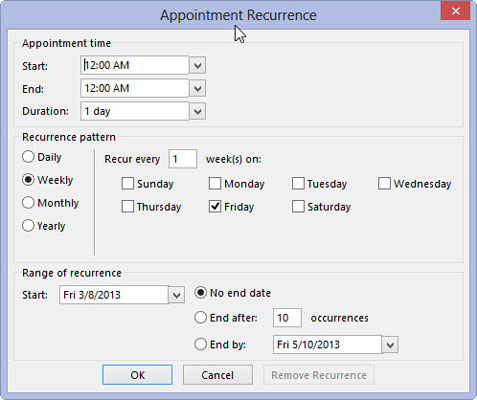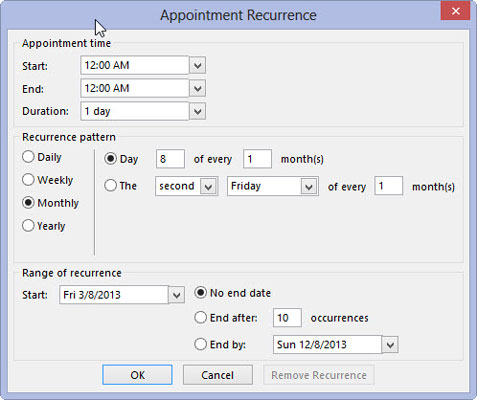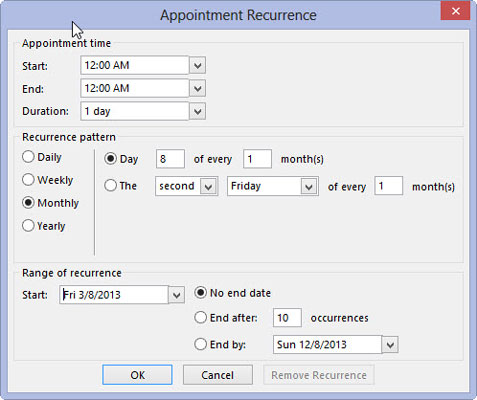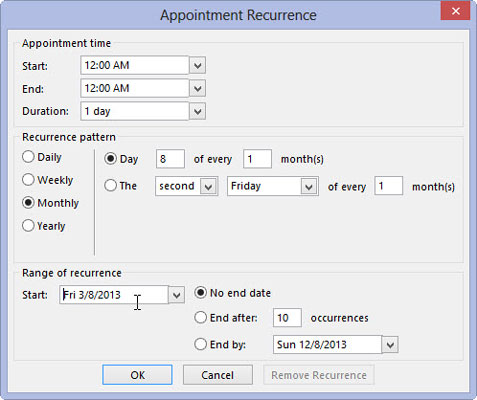Klicka på det möte som du vill upprepa.
Utnämningen är markerad.

Klicka på knappen Upprepning i menyfliksområdet.
Dialogrutan Upprepning av möten visas. Om du helt enkelt klickar på OK-knappen för att acceptera de förinställda valen i dialogrutan Upprepning av möten, kommer ditt möte att upprepas vid samma tidpunkt varje vecka för alltid.
Men du kanske inte är beredd att schemalägga möten från och med nu till domedagen. Domedagen är förresten inte en federal helgdag; du måste fortfarande arbeta (såvida du inte tar en personlig domedag). Så du kanske vill fylla i resten av dialogrutan Upprepning av möten bara för att vara säker.
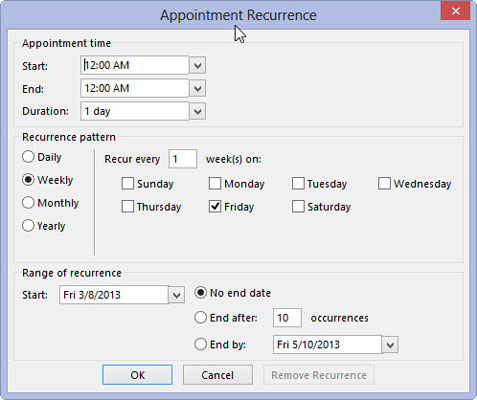
Klicka på textrutan Start och ange starttiden.
Outlook förutsätter att ditt möte är 30 minuter långt om du inte berättar annat genom att ange en sluttid också. Klicka på rutan Avsluta och ange en sluttid om du känner behov.
Klicka på textrutan Start och ange starttiden.
Outlook förutsätter att ditt möte är 30 minuter långt om du inte berättar annat genom att ange en sluttid också. Klicka på rutan Avsluta och ange en sluttid om du känner behov.
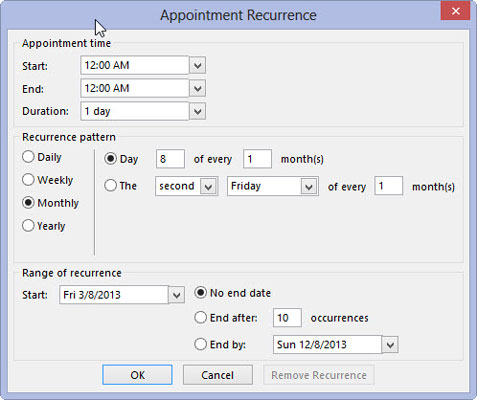
I avsnittet Upprepningsmönster klickar du på alternativknappen Dagligen, Veckovis, Månadsvis eller Årlig för att välja hur ofta mötet ska upprepas.
I nästa del av avsnittet Återkommande mönster väljer du hur många gånger mötet inträffar.
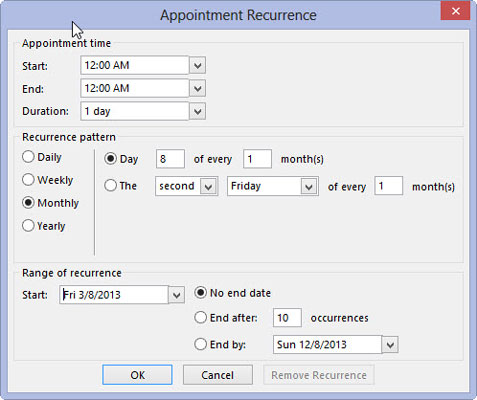
I avsnittet Upprepningsintervall anger du den första förekomsten i rutan Start.
Välj när mötena ska sluta: Inget slutdatum (oändligt), Slut efter (ett visst antal händelser) eller Slut med (ett visst datum).
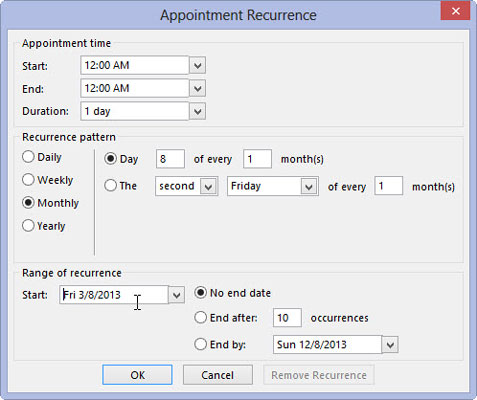
Klicka på OK-knappen.
Dialogrutan Upprepning av möten stängs.